Importar tu blog de WordPress a HubSpot con la conexión de WordPress
Última actualización: julio 16, 2024
Disponible con cualquiera de las siguientes suscripciones, a no ser que se indique de otro modo:
|
|
La característica de conexión de WordPress es la manera más sencilla de importar un blog de WordPress a HubSpot. Todo lo que necesitas es la URL de la página principal del blog. La característica de conexión de WordPress usa la API REST de WordPress abierta para recabar el contenido de tu blog para importar de forma rápida, fácil y precisa.
Antes de comenzar
- Cuando crees tú cuenta de HubSpot, habrá un nuevo blog predeterminado en tu cuenta que puedes usar para importar tus posts.
- Usarás la URL de la página principal de tu blog para importar tu blog de WordPress a HubSpot.
- La característica de conexión de WordPress no es compatible con los tipos de publicaciones personalizadas en WordPress.
- Si tienes problemas usando la característica de conexión de WordPress, revisa otros métodos para importar tu blog de WordPress a HubSpot.
Importar blog WordPress
- En tu cuenta de HubSpot, haz clic en el icono de settings Configuración en la barra de navegación superior.
- En el menú de la barra lateral izquierda, navega hasta Contenido > Blog.
- En la sección Vista actual, haz clic en el primer menú desplegable y selecciona Importar blog.
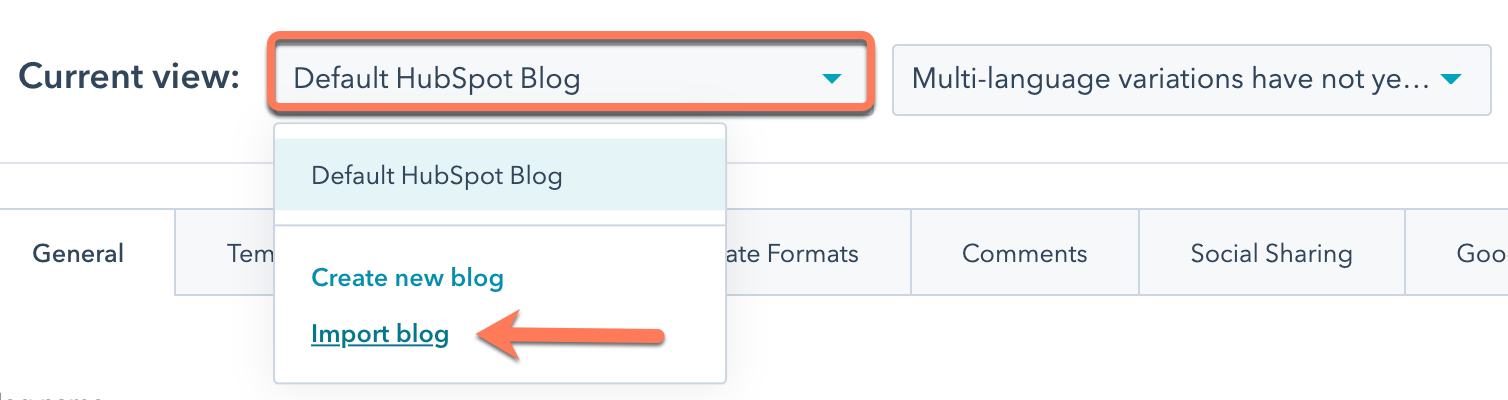
- En la página de resumen de importación, haz clic en Importar nuevo blog en la parte superior derecha. Si ya has importado un blog, haz clic en el menú desplegable Iniciar nueva importación y selecciona Entradas de blog.
- Selecciona la opción Conectando WordPress y, a continuación, haz clic en Siguiente.
- En el Campo Página de inicio del blog , introduce la URL de la página de listado de tu blog.
Nota: si ves el mensaje «Este blog no es compatible con WordPress Connect» significa que no podemos obtener una respuesta API exitosa de tu blog de WordPress. Puedes importar tu blog de WordPress con un archivo XML en su lugar. Los principales motivos por los que puedes ver este mensaje de error son:
- El blog que estás intentando importar no es un blog de WordPress.
- Estás usando uno o más plugins de seguridad de WordPress que limitan el acceso a la API de WordPress.
- Otros problemas de configuración del servidor nos impiden llegar al sitio (por ejemplo, certificado SSL vencido).
- Haz clic en el menú desplegable del blog de Hub Spot y selecciona el blog donde se alojarán las entradas importadas. Si necesitas crear un blog nuevo, haz clic en Crear blog nuevo. Más información sobre Crear un blog en HubSpot.
- En la parte inferior derecha, haz clic en Copiar entradas de blog.
El proceso de importación puede llevar algún tiempo, dependiendo de la cantidad de información que se importe. La herramienta de importación de blogs recopilará los siguientes elementos de cada publicación de blog:
-
- Título: el título de la publicación del blog.
- Título del SEO: el título que aparece en la barra de título del navegador y en los resultados de búsqueda.
- Autor: el autor de tu publicación de blog.
- Fecha de publicación: la fecha en que se publicó tu post.
- Imagen destacada: la imagen en miniatura que aparece cuando se comparte la publicación del blog.
- Categorías/etiquetas: las categorías y etiquetas que se aplicaron a tus publicaciones de blog.
- Metadescripción: la descripción breve de tu publicación de blog que aparece en los resultados de los motores de búsqueda.
- Cuerpo del post: el contenido principal de la publicación del blog.
Nota: sólo se pueden importar las entradas del blog con un título y un cuerpo de entrada establecidos en Wordpress
Mientras se recuperan las entradas de tu blog, se leerá el estado de la importación: Preparando publicaciones para la importación.
Revisar publicaciones de blog importadas
Después de que la herramienta haya terminado de escanear las publicaciones de blog, el estado de la importación será el siguiente: Entradas listas para la importación.
Después de realizar cambios en el estado de la Publicaciones listas para la importación, puedes revisar tus publicaciones y completar tu importación.
- Navega a la herramienta de importaciones de blogs.
- En tu cuenta de HubSpot, haz clic en el icono de settings Configuración en la barra de navegación superior.
- En el menú de la barra lateral izquierda, navega hasta Contenido > Blog.
- En la sección Vista actual, haz clic en el primer menú desplegable y selecciona Importar blog.
- Clic en Revisar resultados. Verás una lista de publicaciones de blog y otras páginas que se recopilaron desde tu sitio web de WordPress.
- Para obtener una vista preliminar de una publicación específica, haz clic en Vista preliminar para ver la página y ver una lista de todos los valores que la herramienta identificó para esa publicación.
- Si se aplicó cualquiera de los valores predeterminados a las características de tu Publicación de blog, verás una nota que dice: Se usaron valores predeterminados para completar asignaciones.
- Para revisar los valores predeterminados, haz clic en Cambiar valores predeterminados.
- En la diapositiva en el panel, revisa los valores predeterminados para cualquier característica de blog que no se haya asignado para cada publicación de blog. En este ejemplo, hay un valor predeterminado que se completa para el Autor y la Fecha de publicación del blog.
- Actualiza los valores en el campo de texto a los valores deseados.
- Haz clic en Guardar para aplicar estos valores a todos los posts.
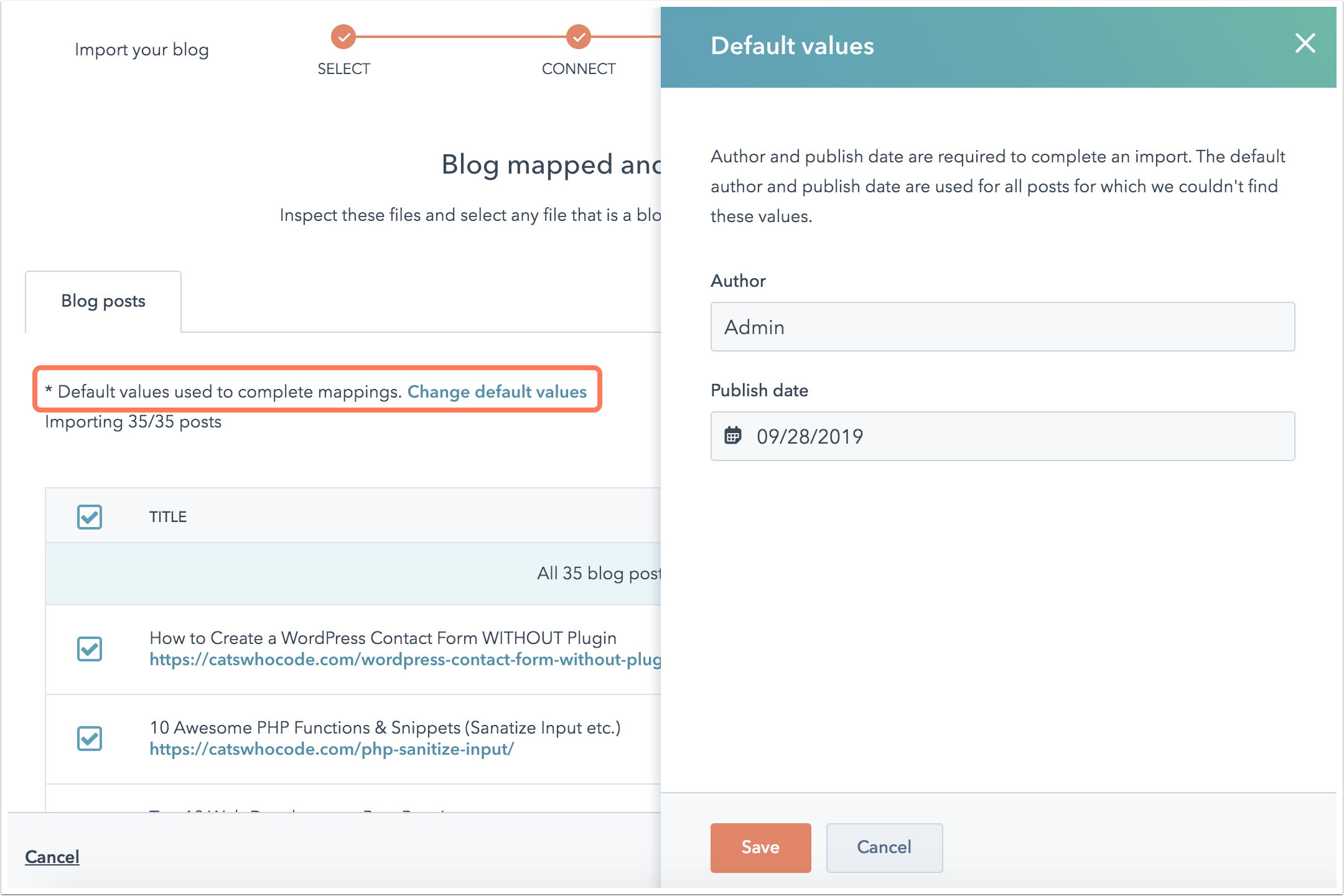
- Todos los posts están seleccionados para tu importación por opción predeterminada. Desmarca la casilla de verificación de la izquierda para cualquiera de las publicaciones de blog o páginas que quieras omitir de tu importación.
- Después de finalizar tu selección, haz clic en Importar.
- En el cuadro de diálogo Estado de publicación, selecciona si quieres importar estas entradas de blog como borradores o como entradas publicadas en directo. Luego haz clic en Guardar.
La importación de tu blog se actualizará al estado de Importación en curso. Una vez finalizada la importación, el estado se actualizará a la Importación completa.
Si hay errores durante el proceso de importación, el estado se actualizará a La importación tuvo éxito. Puedes revisar los detalles haciendo clic en Más > Ver detalles.
Próximos pasos: configura tu blog en HubSpot
Después de importar tus publicaciones de blog, termina de configurar tu blog en HubSpot:
- Edita los ajustes de tu blog para personalizar el Título de tu blog, la URL y las opciones de Compartir en redes sociales.
- Configura las opciones de suscripción a tu blog para enviar notificaciones por correo electrónico a los suscriptores de tu blog.
- Configura el resto del logo y la marca de tu empresa en HubSpot.
- Aprende a editar en la plantilla de blog para controlar los estilos y la apariencia de tu blog. Si utilizas un tema de tu cuenta Content Hub o del Mercado de materiales, aprende cómo aplicar una plantilla de tema a tu blog.
- Aprende a editar y publicar una nueva Publicación de blog en HubSpot.
